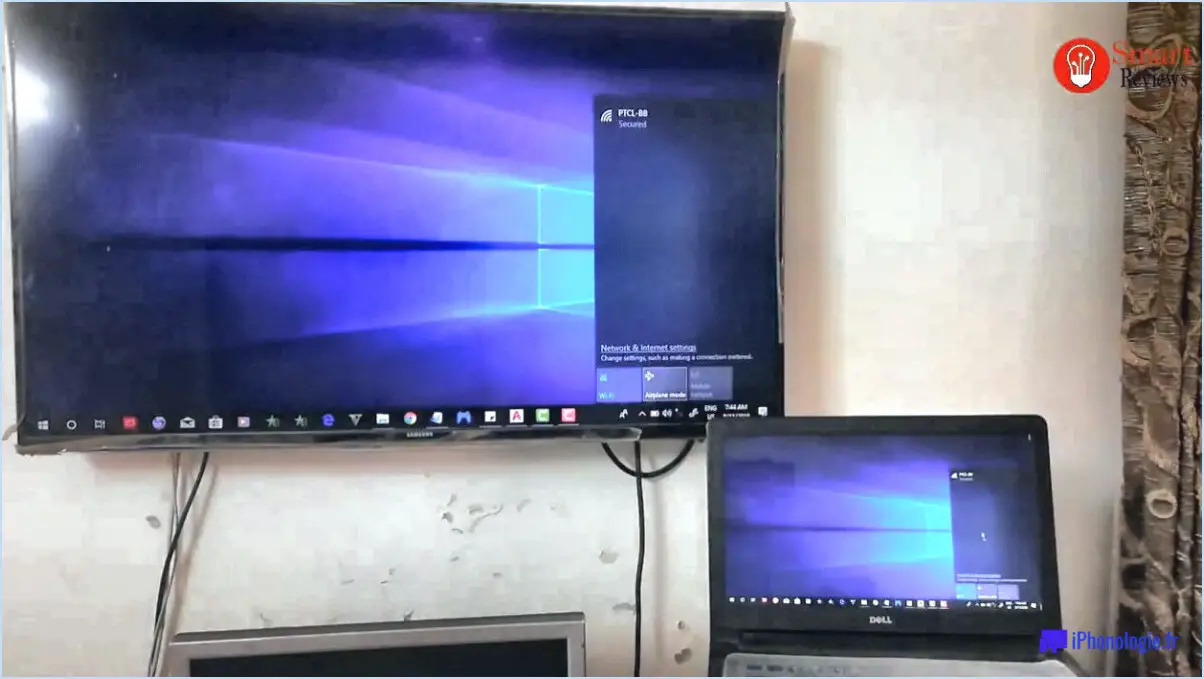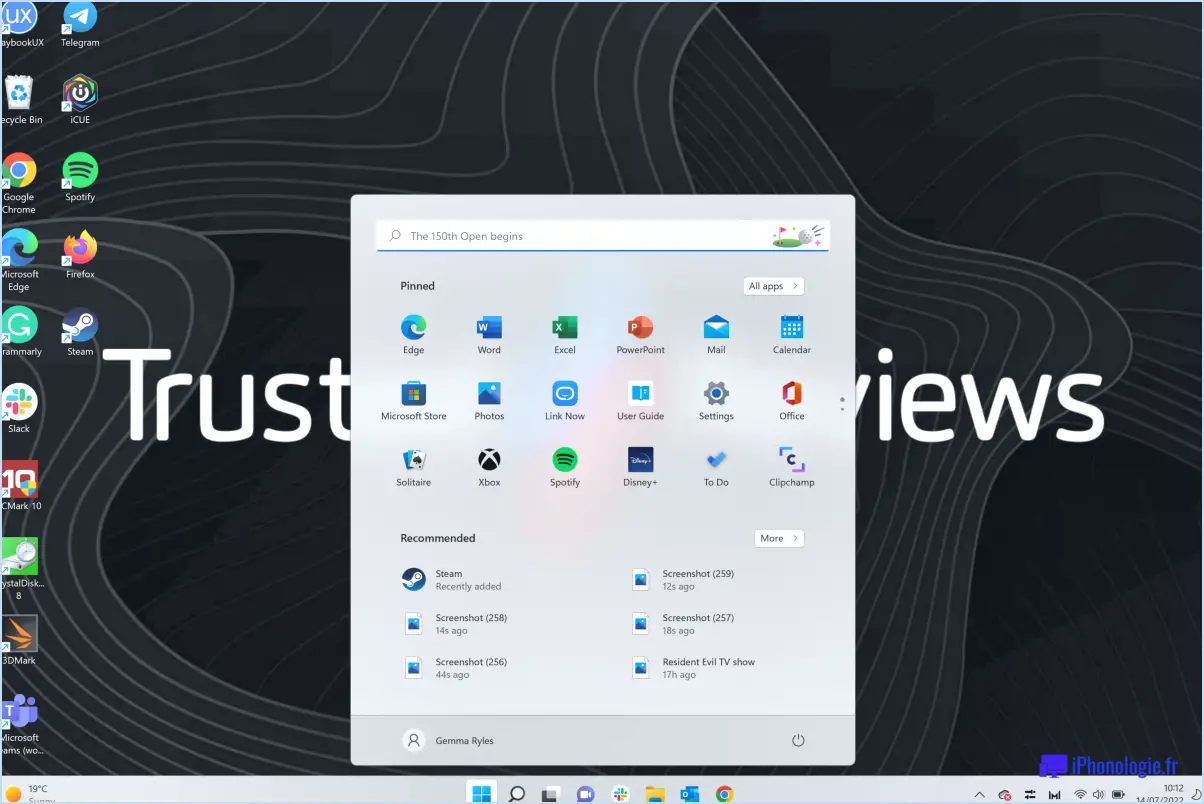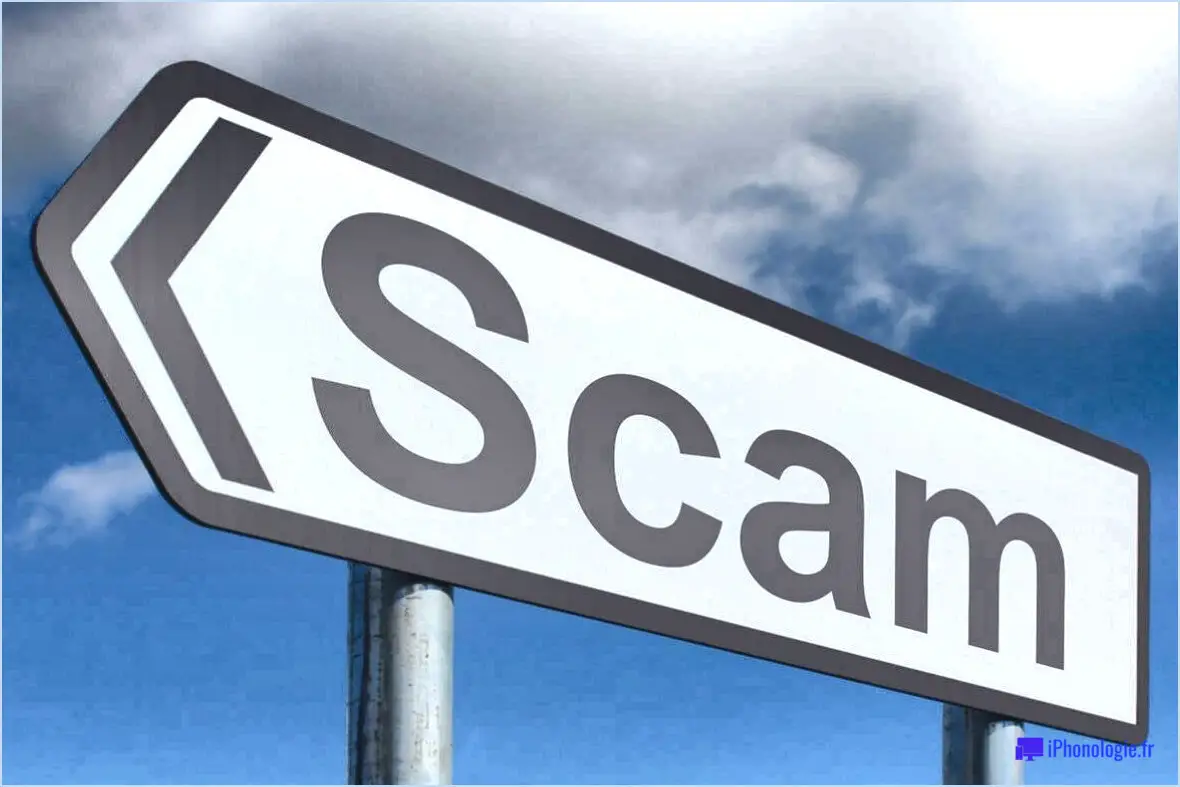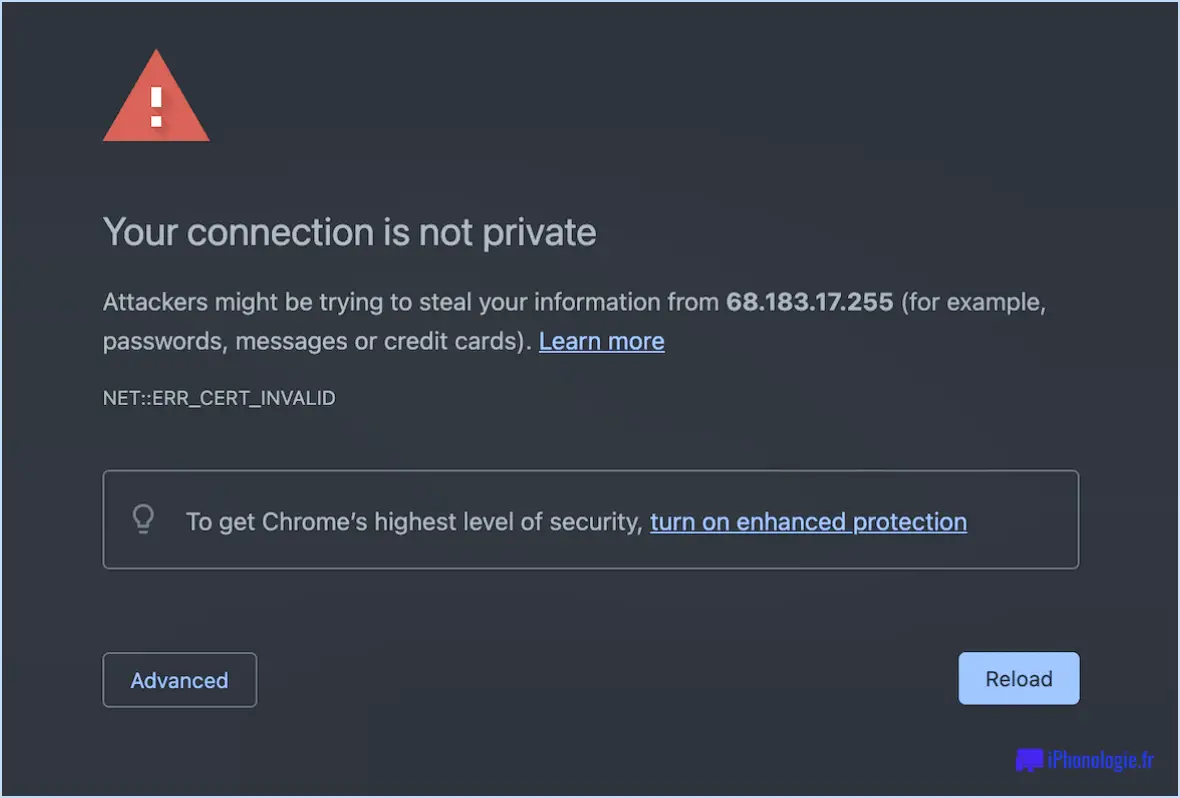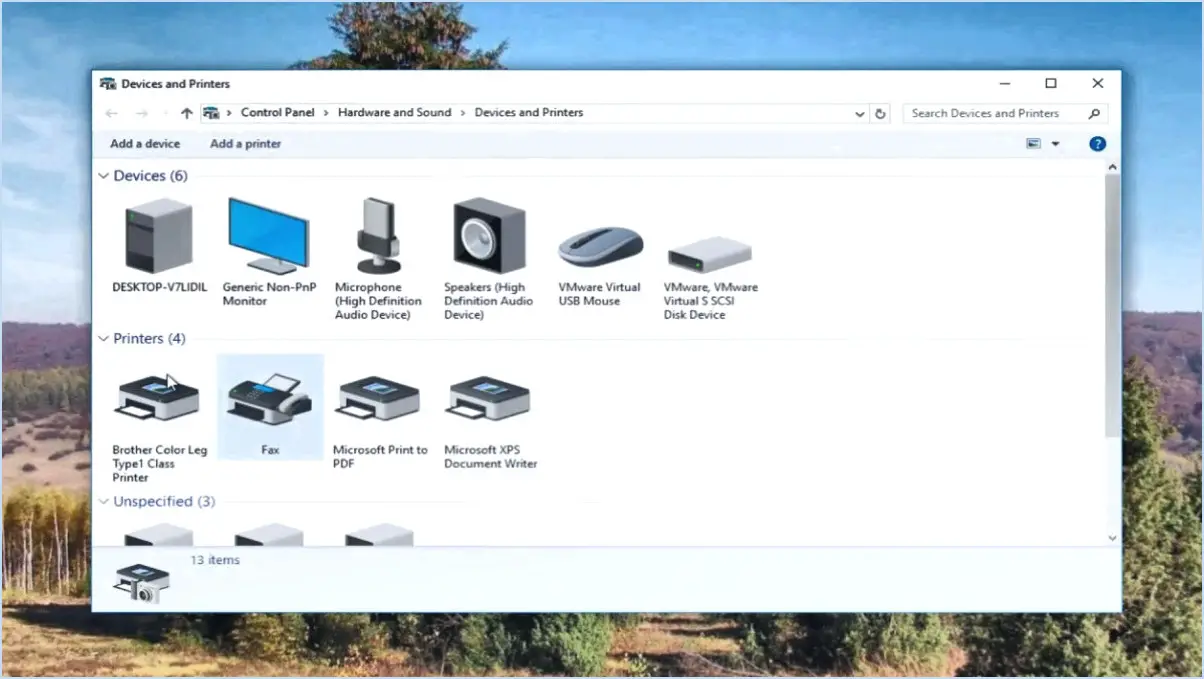Comment obtenir le lien google family sur votre ordinateur?
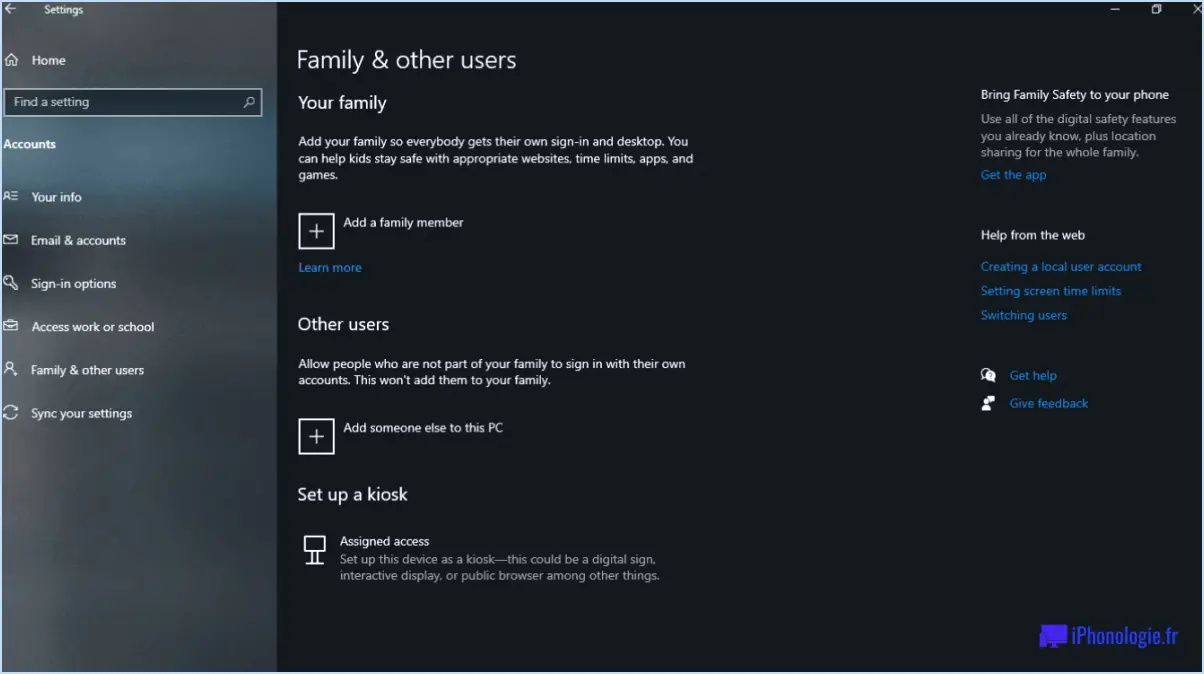
L'installation de Google Family Link sur votre ordinateur nécessite quelques étapes, mais il s'agit d'un processus simple. Tout d'abord, vous devez créer un compte Google pour votre enfant. Une fois que vous avez fait cela, vous pouvez procéder à la configuration de Family Link sur le téléphone de votre enfant en suivant les étapes suivantes :
- Ouvrez l'application Family Link sur votre téléphone Android. Si vous ne l'avez pas encore, vous pouvez la télécharger à partir du Google Play Store.
- Suivez les invites pour ajouter le compte Google de votre enfant à votre compte Family Link.
- Sur le téléphone de votre enfant, autorisez Family Link à gérer le compte Google de votre enfant.
- Configurez le contrôle parental sur le téléphone de votre enfant, notamment en fixant des limites de temps d'écran, en filtrant le contenu et en approuvant ou en bloquant des applications.
- Une fois que vous avez terminé la procédure de configuration sur le téléphone de votre enfant, vous pouvez vous connecter au site web Family Link sur votre ordinateur pour gérer les paramètres de votre enfant.
Pour vous connecter au site Web Family Link sur votre ordinateur, vous devez utiliser le même compte Google que celui que vous avez utilisé pour configurer Family Link sur le téléphone de votre enfant. Une fois connecté, vous pouvez consulter l'activité de votre enfant, fixer des limites de temps d'écran et gérer les applications que votre enfant peut utiliser.
Il convient de noter que Family Link n'est pas disponible pour tous les appareils ou systèmes d'exploitation. Pour utiliser Family Link, l'appareil de votre enfant doit fonctionner sous Android 5.1 ou une version plus récente, et votre appareil doit fonctionner sous Android 5.0 ou une version plus récente, iOS 9 ou une version plus récente, ou Chrome OS. En outre, vous aurez besoin d'une connexion Internet pour utiliser Family Link.
En conclusion, l'installation de Google Family Link sur votre ordinateur nécessite la création d'un compte Google pour votre enfant, le téléchargement et la configuration de l'application Family Link sur le téléphone de votre enfant, ainsi que la connexion au site Web Family Link sur votre ordinateur. Grâce à Family Link, vous pouvez gérer les paramètres de votre enfant et assurer sa sécurité lorsqu'il utilise son appareil.
Comment télécharger Family Link?
Pour télécharger Family Link sur votre appareil Android, il vous suffit de suivre les étapes suivantes :
- Ouvrez le Google Play Store.
- Recherchez "Family Link - Parental Control".
- Une fois l'application trouvée, appuyez sur le bouton "Installer".
- Suivez les instructions à l'écran pour terminer l'installation.
Une fois l'application installée, vous pouvez l'utiliser pour définir des règles de base numériques pour l'utilisation de l'appareil de votre enfant, gérer ses applications, fixer des limites de temps d'écran et même verrouiller à distance son appareil lorsqu'il est temps de faire une pause. Family Link est un outil puissant qui peut vous aider à assurer la sécurité et la santé de votre famille à l'ère numérique.
Google Family Link fonctionne-t-il sous Windows 10?
Oui, Google Family Link fonctionne sur Windows 10, mais avec des limitations. L'application Google Family Link peut être utilisée pour gérer le compte Google de votre enfant sous Windows 10. Toutefois, si votre enfant utilise un compte Microsoft au lieu d'un compte Google, l'application ne peut pas être utilisée pour gérer son compte. En outre, certaines fonctionnalités peuvent ne pas être disponibles sur Windows 10, telles que la géolocalisation et le blocage d'applications. Il est recommandé d'utiliser un appareil Android ou iOS pour bénéficier de toutes les fonctionnalités de l'application Google Family Link.
Puis-je accéder à Family Link depuis mon ordinateur portable?
Oui, il est possible d'accéder à Family Link depuis votre ordinateur portable en visitant le site officiel. Voici les étapes à suivre :
- Ouvrez un navigateur web sur votre ordinateur portable.
- Tapez l'adresse du site web https://familylink.google.com/ dans la barre d'adresse.
- Une fois sur le site web, saisissez les informations d'identification de votre compte Family Link pour vous connecter.
- Une fois connecté, vous pourrez accéder à toutes les fonctionnalités de Family Link, y compris la définition de limites de temps d'écran, la gestion de l'utilisation des applications et le suivi de l'activité de l'appareil de votre enfant.
Avec Family Link, vous pouvez gérer l'utilisation de l'appareil de votre enfant à partir de votre ordinateur portable, ce qui vous donne un meilleur contrôle et une plus grande tranquillité d'esprit. Ainsi, que vous soyez à la maison ou en déplacement, vous pouvez garder un œil sur l'activité numérique de votre enfant et vous assurer qu'il est en sécurité en ligne.
Peut-on utiliser Family Link sur le Chromebook de l'école?
Oui, vous pouvez utiliser Family Link sur les Chromebooks de l'école. Family Link est une application de contrôle parental développée par Google qui permet aux parents de gérer les activités en ligne de leurs enfants sur leurs appareils. Elle fonctionne sur les Chromebooks, les appareils Android et iOS. Avec Family Link, les parents peuvent fixer des limites de temps d'écran, gérer l'utilisation des applications et approuver ou bloquer les téléchargements d'applications. Ils peuvent également localiser l'appareil de leur enfant et le verrouiller à distance. Pour utiliser Family Link sur un Chromebook de l'école, le compte Google de l'enfant doit être ajouté à l'appareil.
Google Family Link est-il uniquement disponible pour Android?
Google Family Link n'est pas exclusivement conçu pour les utilisateurs d'Android. L'application est également disponible sur les appareils iOS, ce qui permet aux parents de surveiller et de contrôler l'activité numérique de leurs enfants, quel que soit le type d'appareil qu'ils utilisent. Toutefois, certaines fonctionnalités, telles que la possibilité de bloquer des applications ou de limiter le temps passé devant l'écran, peuvent varier en fonction du système d'exploitation de l'appareil. Il est important de noter que le parent et l'enfant doivent disposer de leur propre compte Google et que l'appareil de l'enfant doit fonctionner sous Android 7.0 (Nougat) ou une version supérieure, ou iOS 10.0 ou une version supérieure pour que l'application fonctionne correctement.
Comment configurer l'ordinateur portable de mon enfant?
Configurer un ordinateur portable pour votre enfant peut être un processus simple. Voici quelques conseils pour vous aider à démarrer :
- Créez un compte utilisateur pour votre enfant : Cela lui permettra d'avoir ses propres identifiants de connexion et des paramètres personnalisés.
- Configurer le contrôle parental : Selon le système d'exploitation de l'ordinateur portable, vous pouvez configurer le contrôle parental pour restreindre l'accès à certains sites web ou applications.
- Installez des logiciels adaptés à l'âge de votre enfant : si votre enfant doit utiliser l'ordinateur portable pour ses travaux scolaires ou ses loisirs, pensez à installer des logiciels adaptés à son âge et à ses centres d'intérêt.
En suivant ces étapes, vous pouvez créer un environnement sûr et productif pour l'utilisation de l'ordinateur portable par votre enfant. N'oubliez pas de rester impliqué dans son utilisation de l'ordinateur et de surveiller son activité pour garantir sa sécurité en ligne.
Comment puis-je surveiller mon ordinateur portable?
La surveillance de votre ordinateur portable est essentielle pour garantir un environnement numérique sûr et contrôlé. Pour superviser efficacement votre ordinateur portable, suivez les étapes suivantes :
- Protection par mot de passe: Définissez un mot de passe fort pour empêcher tout accès non autorisé. Cela permet de protéger vos données personnelles et d'empêcher d'autres personnes d'utiliser votre ordinateur portable sans autorisation.
- Contrôle parental: Activez les fonctions de contrôle parental sur le système d'exploitation de votre ordinateur portable. Ces contrôles vous permettent de gérer et de limiter l'accès de votre enfant à certains sites Web, applications ou fonctionnalités qui peuvent être inappropriés ou dangereux.
- Logiciel de suivi: Installez un logiciel de suivi fiable qui donne un aperçu des activités en ligne de votre enfant. Ce logiciel vous permet de surveiller les sites web visités, les recherches en ligne et la durée d'utilisation de l'ordinateur, vous aidant ainsi à identifier tout problème potentiel.
- Une communication ouverte: Ayez une conversation ouverte avec votre enfant sur les dangers potentiels des prédateurs en ligne et de la cyberintimidation. Expliquez-lui comment utiliser Internet en toute sécurité et encouragez-le à signaler toute rencontre suspecte ou gênante.
- Fixez des règles d'utilisation: Établissez des règles et des limites claires pour l'utilisation de l'ordinateur portable, y compris des limites de temps d'écran. Cela permet d'assurer un bon équilibre entre les activités en ligne et les autres aspects importants de la vie.
En mettant en œuvre ces mesures, vous pouvez superviser activement votre ordinateur portable et créer un environnement numérique sûr et responsable pour vous et votre famille.
Comment puis-je surveiller l'ordinateur portable de mon enfant sans qu'il le sache?
Si vous souhaitez surveiller l'ordinateur portable de votre enfant à son insu, le logiciel de contrôle parental est la meilleure solution. Il existe de nombreux logiciels de contrôle parental, gratuits ou payants. Parmi les options les plus populaires, citons Norton Family Premier, Kaspersky Safe Kids et Qustodio. Ces logiciels vous permettent de consulter l'historique de navigation de votre enfant, de bloquer les sites web inappropriés et de fixer des limites de temps pour l'utilisation de l'ordinateur. Certains programmes vous permettent même de surveiller l'activité des médias sociaux et de recevoir des alertes si votre enfant accède à quelque chose qu'il ne devrait pas. Il est important de noter que si la surveillance de l'activité en ligne de votre enfant peut être utile, il est également important d'avoir des conversations ouvertes et honnêtes avec lui sur la sécurité en ligne et l'utilisation responsable de l'ordinateur.
Qu'advient-il de Family Link lorsque l'enfant atteint l'âge de 13 ans?
Lorsqu'un enfant atteint l'âge de 13 ans, il ne peut plus utiliser Family Link conformément aux règles de Google. En effet, Google exige que les utilisateurs aient 18 ans ou plus pour créer un compte. Par conséquent, les fonctions de contrôle parental et les paramètres de surveillance fournis par Family Link ne seront plus disponibles. L'enfant devra créer son propre compte Google et le parent pourra choisir de le gérer à l'aide d'autres outils Google tels que Google Family Group. Il est important de noter que l'appareil de l'enfant peut nécessiter une réinitialisation d'usine pour supprimer les paramètres de contrôle parental.
Pourquoi ne pas utiliser Google Chrome?
Il existe des raisons impérieuses de reconsidérer l'utilisation de Google Chrome. Premièrement en tant que produit de Google, Chrome est largement utilisé pour la navigation sur Internet. recueille des données sur les utilisateurs ce qui compromet la protection de la vie privée. Deuxièmement sa popularité et son utilisation généralisées en font une cible privilégiée pour les attaques terroristes. pirates informatiques à la recherche de failles à exploiter. Enfin la nature gourmande en ressources de Chrome peut conduire à des des ralentissements de l'ordinateur.
Pour protéger votre vie privée et renforcer la sécurité, des alternatives telles que Mozilla Firefox ou Brave Browser fournissent de meilleurs contrôles de la vie privée et des mesures de sécurité plus strictes. Ces navigateurs donnent la priorité à la protection des données des utilisateurs et luttent activement contre les menaces. En outre, opter pour un navigateur moins gourmand en ressources peut améliorer sensiblement les performances de votre ordinateur.
Tenez compte de ces facteurs lorsque vous choisissez un navigateur qui correspond à vos préférences en matière de confidentialité, de sécurité et de performances.